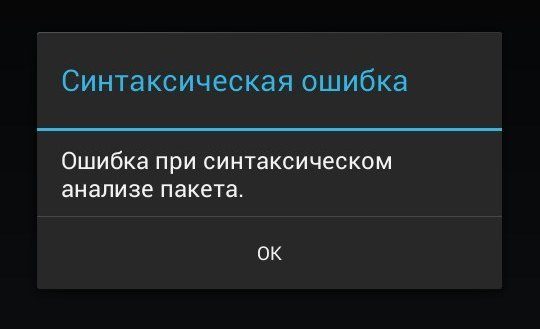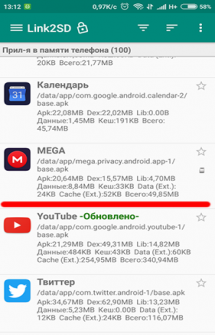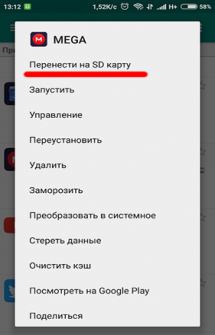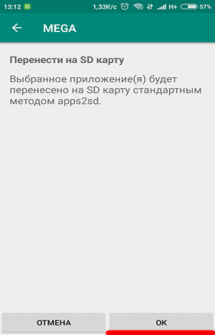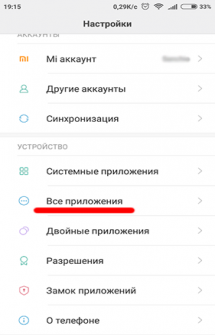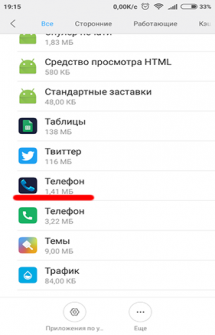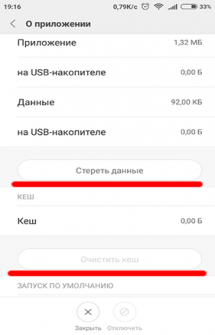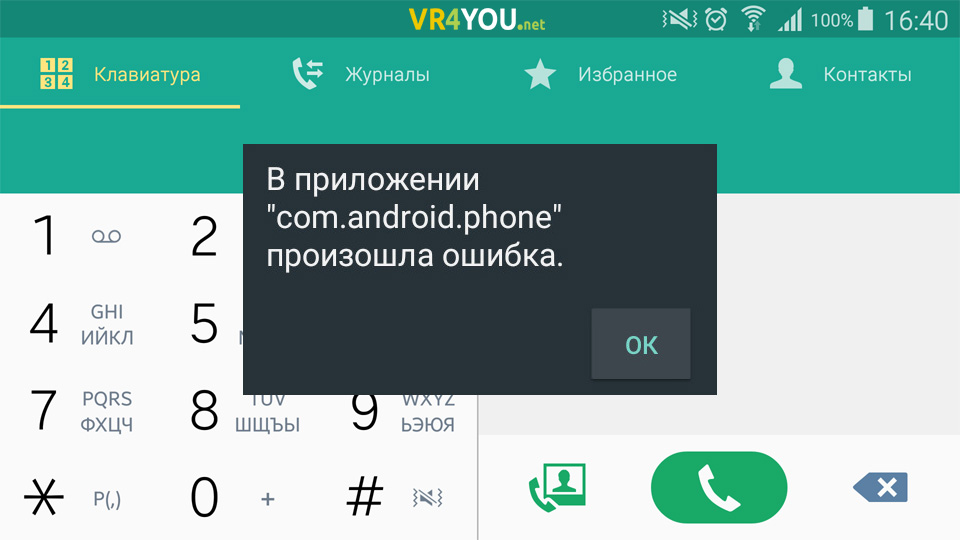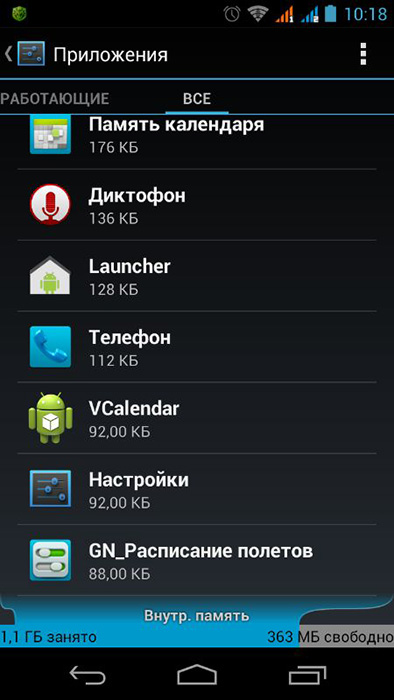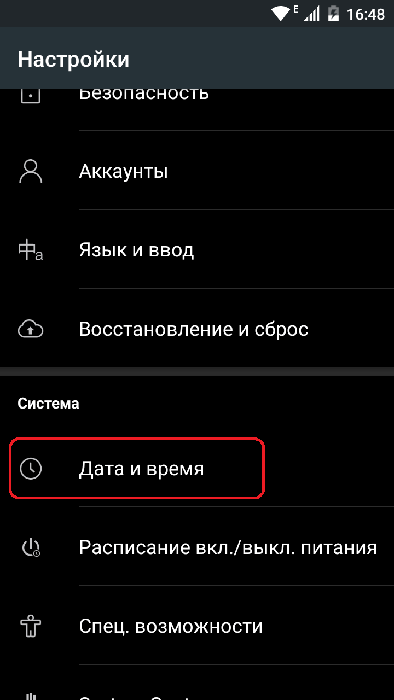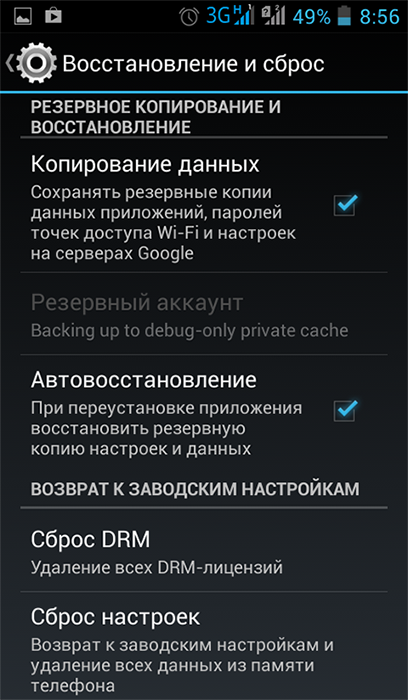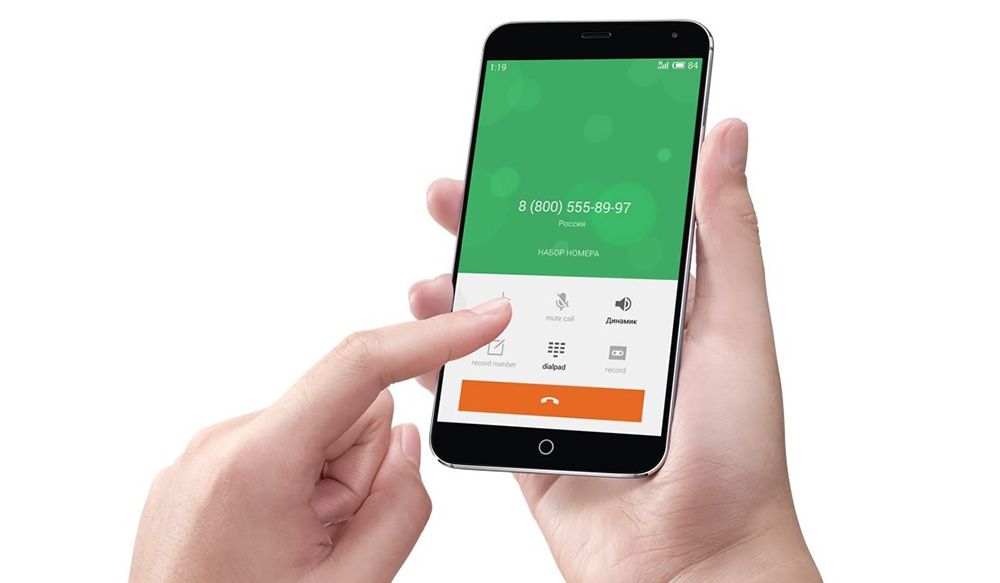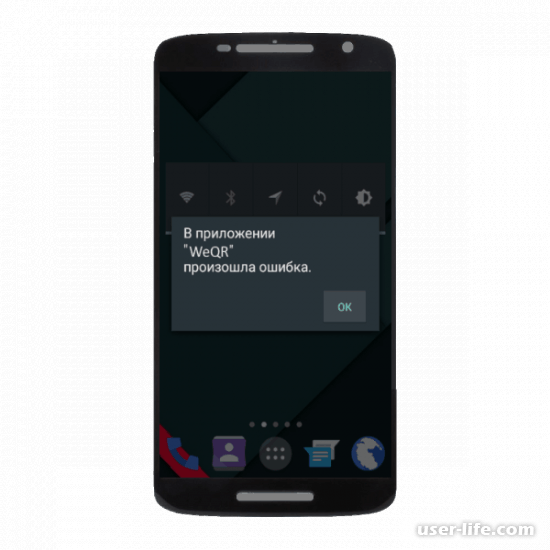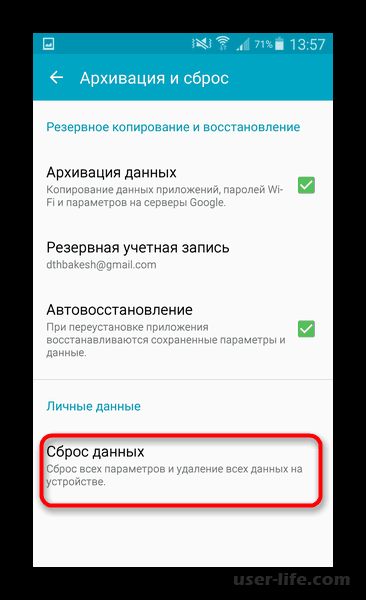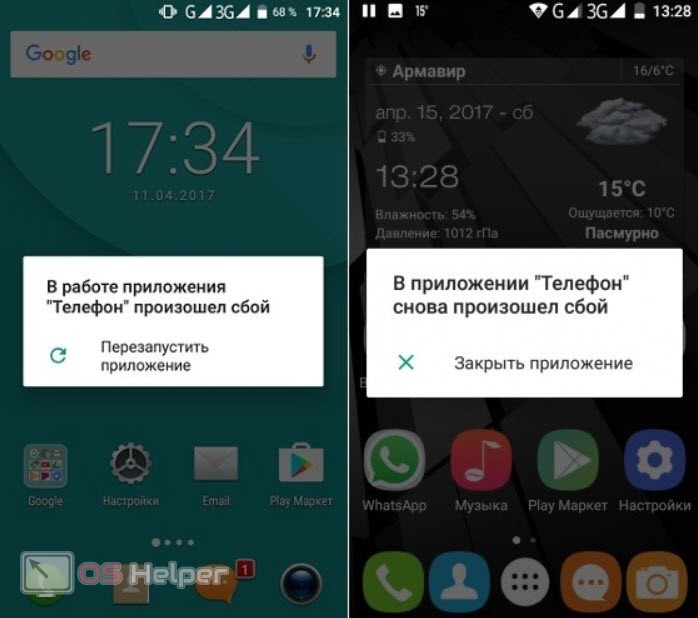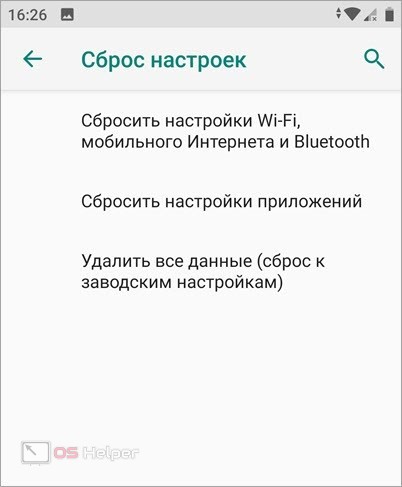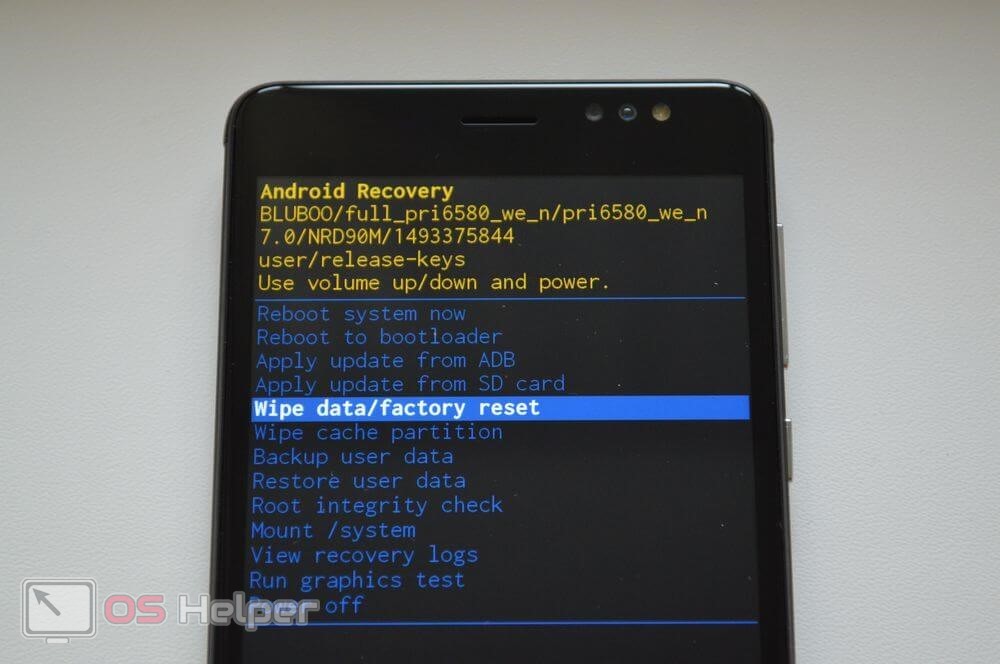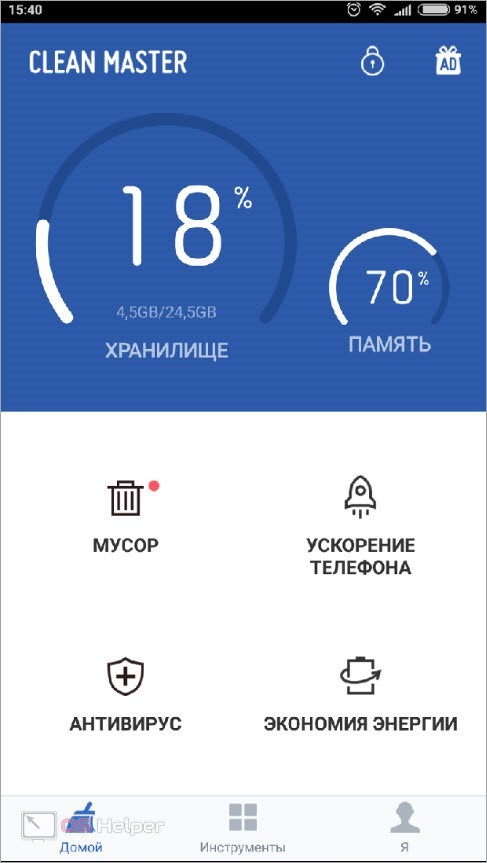С ошибками в системных приложениях изредка сталкиваются некоторые владельцы устройств, работающих под управлением операционной системы Android. Часто сбой возникает из-за неправильной настройки аппарата или недостатка свободного места для работы конкретной программы. Если неполадка появляется в неиспользуемой утилите, то многие люди даже не обращают на это внимание. А что делать, когда в приложении телефон произошла ошибка? Именно на этот вопрос мы постараемся ответить в этой статье.
Основные причины ошибки
Установить причину появления ошибки самостоятельно довольно сложно, однако, ознакомиться с провоцирующими факторами лишним не будет. Все они расписаны в следующем списке:
- Случайная ошибка, которая чаще всего исчезает после перезагрузи аппарата.
- Переполненный кэш, касающийся конкретного приложения или всей системы в целом.
- Наличие в системе вредоносного ПО.
- Удаление важного файла системы пользователем.
- Конфликт сторонней программы с системным приложением Телефон.
Это всего лишь основные причины, но для базового ознакомления их будет достаточно.
Как исправить ошибку?
К исправлению ошибки следует подходить комплексно, то есть с использованием всех возможных методов. Рекомендуем идти от способа к способу до того момента, пока проблема полностью не исчезнет.
Способ 1: очищаем кэш и удаляем временные файлы
Недостаток свободной памяти и мусорные файлы не только тормозят смартфон, но и часто приводят к возникновению серьёзных ошибок в системе. Важно периодически очищать кэш и удалять ненужные приложения с телефона. Сделать это правильно, а главное быстро можно с помощью дополнительных программ, например, CCleaner или Clean Master. Также можно воспользоваться встроенным «чистильщиком», который присутствует на устройствах популярных производителей:
- Заходим в программу.
- Нажимаем по кнопке «Очистка» или «Мусор».
- Просматриваем количество доступных к удалению файлов и нажимаем по кнопке «Очистить».
Очищаем мусор в телефоне
Если устанавливать дополнительный софт желания нет, можно попросту очистить кэш проблемного приложения через стандартные возможности настроек. Первым делом перейдём в них, а далее выполним рекомендации руководства:
- Заходим во вкладку «Все приложения».
- Переходим на страницу с программой «Телефон».
- Нажимаем по кнопке «Очистить» и выбираем «Кэш».
- Подтверждаем процедуру удаления, нажав в появившемся окошке по кнопке «Ок».
Очищаем кэш приложения Телефон
Скорее всего, после выполнения данных действий ошибка в приложении телефон исчезнет. Но если этого не произошло – переходите к следующему методу.
Способ 2: отключаем синхронизацию даты и времени
Как показывает практика, системную ошибку нередко провоцирует выставленная настройка синхронизации времени с сетью. Из этого можно сделать вывод, что ручная установка текущей даты и часового пояса исправит проблему. Сделать это правильно поможет пошаговая инструкция, представленная далее:
- Открываем настройки.
- Заходим во вкладку «Расширенные настройки». Заметим, что на некоторых устройствах переходить сюда необязательно.
- Переходим в раздел «Дата и время».
- Убираем галочку или переводим ползунок влево возле строк «Дата и время сети» и «Часовой пояс сети».
- Устанавливаем дату и время вручную.
Отключаем синхронизацию даты и времени
В конце сохраняем настройки и перезагружаем смартфон.
Способ 3: сканируем систему на наличие вирусов
Если вы заметили появление ошибки не только в приложении Телефон, но и в других программах, то рекомендуем проверить систему телефона антивирусом. Это может быть, как встроенный в прошивку софт, так и скачанная из Google Play утилита. В качестве последнего варианта можно использовать приложения Dr.Web, Avast, AVG и прочие проверенные сервисы. Для примера рассмотрим работу с программой Dr.Web:
- Запускам приложение.
- Нажимаем по кнопке «Сканер».
- Выбираем тип сканирования (рекомендуем использовать полную проверку).
- Ожидаем окончания процедуры проверки, продолжительность которой зависит от количества установленных программ.
Сканируем систему на наличие вирусов
При обнаружении вирусов вылечите повреждённые файлы, воспользовавшись встроенным инструментом антивируса.
Кстати, советуем проверить систему несколькими антивирусами, но только не одновременно.
Способ 4: сбрасываем устройство до заводских настроек
Этот метод оптимально использовать в том случае, если не один из предыдущих вариантов не помог. Обратите внимание, что сброс телефона до первоначальных настроек приведёт к удалению всех приложений, фотографий, видео и системных надстроек. Чтобы сделать всё правильно, воспользуйтесь подробным руководством:
- Заходим в настройки.
- Переходим в раздел «Расширенные настройки».
- Открываем вкладку «Восстановление и сброс».
- Нажимаем по пункту «Сброс настроек».
- Кликаем по кнопке «Сбросить настройки».
- Запускаем процедуру, нажав «Ок» в появившемся окне.
Сбрасываем устройство до заводских настроек
Если через настройки выполнить сброс не представляется возможным, то можно воспользоваться меню «Рекавери». Для этого:
- Полностью выключаем телефон.
- Переходим в меню «Рекавери», одновременно нажав по нескольким клавишам. Чаще всего это кнопка питания и одна из клавиш регулировки громкости.
- С помощью качели регулировки громкости заходим в раздел «Wipe data/factory reset».
- Затем выбираем «Yes – delete all user data».
- Перезагружаем устройство, нажав по строке «Reboot system now».
После выполнения этих действий ошибка в приложении Телефон исчезнет с вероятностью в 99 процентов. Однако если этого не произошло, то решение одно – перепрошивка смартфона.
Заключение
Подводя итоги отметим, что устранить ошибку в приложении телефон по силам каждому пользователю. Чаще всего проблема решается простой очисткой мусора и удалением кэшированных данных. А если у вас остались какие-либо вопросы, то напишите их в комментариях.
Оценка статьи:

Загрузка…
Самое читаемое:

10.02.2023
Как включить комментарии в Телеграмм канале
В последних версиях приложения Telegram появилось новшество – возможность оставления комментариев к посту….
Далее

17.03.2022
Как установить дополнительные виджеты на экран телефона Андроид
Если у Вас возникли сложности с тем, чтобы добавить виджеты приложений на смартфон, то это пошаговое руководство…
Далее

17.03.2022
Как очистить кэш телеграмма на телефоне Андроид
Люди, которые активно используют мессенджеры, зачастую не догадываются о том, что в их мобильных гаджетах…
Далее

17.03.2022
Как скопировать ссылку на свой телеграмм Андроид
Любой из пользователей мессенджера Телеграм в тот или иной момент времени задавался вопросом, как узнать, где…
Далее

В этой инструкции подробно о том, как исправить ошибку com.android.phone на андроид телефоне и чем она может быть вызвана.
Основные способы исправления ошибки com.android.phone
Чаще всего проблема «В приложении com.android.phone произошла ошибка» бывает вызвана теми или иными проблемами системных приложений, отвечающих за телефонные вызовы и прочие действия, происходящие через вашего оператора связи.
И в большинстве случаев помогает простая очистка кэша и данных этих приложений. Далее показано, как и для каких приложений следует это попробовать (на скриншотах показан «чистый» интерфейс Android, в вашем случае, для телефонов Samsung, Xiaomi и других он может несколько отличаться, тем не менее всё делается практически тем же образом).
- На вашем телефоне зайдите в Настройки — Приложения и включите показ системных приложений, если такая опция присутствует.
- Найдите приложения «Телефон» и «Меню SIM-карты».
- Нажмите по каждому из них, затем выберите раздел «Память» (иногда такого пункта может не быть, тогда сразу следующий шаг).
- Очистите кэш и данные этих приложений.
После этого проверьте, была ли исправлена ошибка. Если нет, попробуйте проделать то же самое с приложениями (некоторые из них могут отсутствовать на вашем устройстве):
- Настройка двух SIM-карт
- Телефон — сервисы
- Управление звонками
Если ничто из этого не помогает, переходим к дополнительным способам.
Дополнительные методы решения проблемы
Далее — ещё несколько способов, которые иногда могут помочь в исправлении ошибок com.android.phone.
- Перезагрузите телефон в безопасном режиме (см. Безопасный режим Android). Если проблема в нём не проявляет себя, вероятнее всего причиной ошибки является какое-то недавно установленное приложение (чаще всего — средства защиты и антивирусы, приложения для записи и других действий со звонками, приложения для управления мобильными данными).
- Попробуйте выключить телефон, вынуть сим-карту, включить телефон, установить все обновления всех приложений из Play Маркет по Wi-Fi (если есть), установить сим-карту.
- В разделе настроек «Дата и время» попробуйте отключить дату и время сети, часовой пояс сети (не забудьте установить правильные дату и время вручную).
Ну и, наконец, последний способ — сохранить все важные данные с телефона (фото, контакты — можно просто включить синхронизацию с Google) и сбросить телефон на заводские настройки в разделе «Настройки» — «Восстановление и сброс».

Содержание
- Причины проблемы и варианты ее устранения
- Перезагрузка телефона
- Перезапуск службы и приложения
- Восстановление до заводских настроек
- Оптимизация устройства
- Видеоинструкция
- Заключение
- Основные причины ошибки
- Как исправить ошибку?
- Заключение
- Почему появляется ошибка при запуске приложения Андроид и что делать
- Очищаем данные и кэш программы
- Сбрасываем настройки к заводским
- Приложение «Телефон»
- Синтаксическая ошибка пакета
- Повторное добавление профиля
- Вирусная активность
- Причины ошибки com.android.phone
- Что делать, если процесс остановлен
- Выводы
Причины проблемы и варианты ее устранения
На самом деле появление ошибок может иметь не только программные причины, но и аппаратные — например, выход из строя внутренней памяти девайса. Однако в большинстве своём причиной возникновения неполадки является всё-таки программная часть.
Перед тем как приступать к описанным ниже методам, проверьте версию проблемных приложений: возможно, они недавно обновились, и вследствие недоработки программиста появилась ошибка, которая и вызывает появление сообщения. Если, наоборот, установленная в устройстве версия той или иной программы довольно старая, то попробуйте её обновить.
Подробнее: Обновляем приложения на Android
В случае если сбой появился спонтанно, попробуйте перезагрузить девайс: возможно, это единичный случай, который будет исправлен очисткой оперативной памяти при перезапуске. Если же версия программы новейшая, неполадка появилась внезапно, а перезагрузка не помогает — тогда используйте описанные ниже методы.
Способ 1: Очистка данных и кэша приложения
Порой причиной ошибки может быть сбой в служебных файлах программ: кэша, данных и соответствия между ними. В таких случаях следует попробовать сбросить приложение к виду только что установленного, очистив его файлы.
- Зайдите в «Настройки».
- Прокрутите список опций и найдите пункт «Приложения» (иначе «Диспетчер приложений» или «Менеджер приложений»).
- Добравшись к списку приложений, переключитесь на вкладку «Все». Найдите в списке программу, которая вызывает сбой, и тапните по ней, чтобы войти в окошко свойств.
- Работающее в фоне приложение следует остановить, нажав на соответствующую кнопку. После остановки нажмите сначала «Очистить кэш», потом — «Очистить данные».
- Если ошибка появляется в нескольких приложениях, вернитесь к списку установленных, найдите остальные, и повторите манипуляции из шагов 3-4 для каждого из них.
- После очистки данных для всех проблемных приложений перезагрузите устройство. Скорее всего, ошибка исчезнет.
В случае если сообщения об ошибках появляются постоянно, и среди сбойных присутствуют системные, обратитесь к следующему способу.
Способ 2: Сброс настроек к заводским
Если сообщения «В приложении произошла ошибка» касаются встроенного ПО (звонилки, приложения для SMS или даже «Настроек»), вероятнее всего, вы столкнулись с проблемой в системе, которую очисткой данных и кэша не исправить. Процедура hard reset является ультимативным решением множества программных неполадок, и данная — не исключение. Само собой, при этом вы потеряете всю свою информацию на внутреннем накопителе, так что рекомендуем скопировать все важные файлы на карту памяти или компьютер.
- Зайдите в «Настройки» и найдите опцию «Восстановление и сброс». Иначе она может называться «Архивация и сброс».
- Прокрутите список вариантов вниз, и найдите пункт «Сброс настроек». Зайдите в него.
- Ознакомьтесь с предупреждением и нажмите кнопку, чтобы начать процесс возвращения телефона в заводское состояние.
- Начнётся процедура сброса. Дождитесь, пока она закончится, а затем проверьте состояние устройства. Если вы в силу каких-то причин не можете сбросить настройки описанным методом, к вашим услугам материалы ниже, где описаны альтернативные варианты. Подробнее:Сброс настроек на АндроидСбрасываем настройки на Samsung
В случае если ни один из вариантов не помог, вероятнее всего, вы столкнулись с аппаратной неполадкой. Исправить её самостоятельно не получится, поэтому обратитесь в сервисный центр.
Заключение
Подводя итоги, отметим, что стабильность и надёжность Android растёт от версии к версии: новейшие варианты ОС от Google менее подвержены проблемам, чем старые, пусть и ещё актуальные. Мы рады, что смогли помочь Вам в решении проблемы.Опишите, что у вас не получилось. Наши специалисты постараются ответить максимально быстро.
Помогла ли вам эта статья?
Автор: · 01.07.2019
На смартфонах зачастую возникают ошибки стандартных приложений вне зависимости от прошивки и версии операционной системы. В таких случаях вам не нужно относить устройство в сервис, а стоит применить на практике методы из нашей статьи. Сегодня мы разберемся, что делать, если произошла ошибка в приложении «Телефон».
Штатные средства для набора номера, совершения звонков, просмотра журнала вызовов во многом похожи на разных устройствах. Мы рассмотрим универсальные методы исправления ошибок.
Перезагрузка телефона
Перед принятием серьезных мер по решению проблемы, попробуйте просто перезагрузить мобильное устройство. Зачастую пользователи сталкиваются с единоразовыми неполадками, например, из-за загрузки оперативной памяти. Зажмите клавишу выключения и в появившемся списке действий выберите перезагрузку.
Если после включения устройства ошибка в приложении «Телефон» не исчезает, то переходите к следующему шагу.
Мнение экспертаВасилийВ некоторых прошивках имеется функция быстрого перезапуска приложения при возникновении непредвиденных ошибок. Воспользуйтесь ей при появлении соответствующего уведомления.
Перезапуск службы и приложения
Теперь стоит перезапустить приложение через системные настройки. Вам необходимо остановить службу, очистить кэш, а затем снова запустить программу. Сделать это можно по нашему руководству:
- Зайдите в меню настроек телефона.
- Откройте раздел «Приложения». В списке найдите «Телефон» или другой софт, который выполняет ту же функцию на вашем устройстве.
- Тапните по кнопке «Остановить».
- Затем откройте подраздел «Хранилище» и выберите действие «Очистить кэш».
Вручную перезапускать приложение не нужно. При следующей попытке запуска программа включится автоматически.
Восстановление до заводских настроек
Следующим шагом является полный откат настроек и состояния Android до заводских параметров. Вместе с этой процедурой телефон будет полностью обнулен вместе с вашими личными данными и настройками интерфейса. Поэтому мы рекомендуем вам сделать резервную копию, а важные файлы вовсе скопировать на сторонний накопитель. Чтобы обнулить телефон, сделайте следующее:
- Откройте настройки телефона и зайдите во вкладку «Система».
- Найдите пункт «Сброс настроек».
- Здесь вы можете выбрать между сбросом настроек приложения или удалением всех данных.
Читайте также: Как поменять тариф на Теле2 с телефона
Также выполнить процедуру обнуления до заводских настроек можно через меню Recovery. Выключите телефон, зажмите клавиши выключения и громкости, пока не появится меню на экране. С помощью клавиш выберите пункт «Wipe data/factory reset».
Оптимизация устройства
Во время эксплуатации мобильный телефон и операционная система постепенно начинают засоряться. Как и компьютер, устройство может выдавать ошибки и экстренно закрывать приложения из-за сбоев в работе ОС. Пользователь должен следить за состоянием смартфона с помощью специального ПО. Некоторые прошивки уже имеют встроенные средства для очистки устройства от «мусора». Если у вас нет такой утилиты, то скачайте бесплатный вариант из магазина Play Market. Например, вы можете воспользоваться средством Clean Master.
С помощью этого приложения мы рекомендуем периодически очищать телефон от лишних файлов и «мусора». Тогда вы будете сталкиваться с проблемами, зависаниями и ошибками гораздо реже.
Также на работоспособность штатных приложений влияют вредоносные файлы. Они вносят изменения в настройки телефона и используют ресурсы, из-за чего устройство начинает тормозить и зависать. Обязательно просканируйте девайс одним из мобильных антивирусов.
Видеоинструкция
Из представленной видеоинструкции вы узнаете больше полезных сведений по теме исправления ошибок на телефоне. Обязательно посмотрите ролик, а затем приступайте к действиям.
Заключение
Мы рассказали вам обо всех универсальных методах исправления ошибки в штатном приложении. Ознакомьтесь с инструкцией и выполните все действия по порядку. Если это не помогло избавиться от ошибки, опишите свою ситуацию в комментариях. Наши специалисты обязательно прочтут все сообщения и помогут разобраться в проблеме!
С ошибками в системных приложениях изредка сталкиваются некоторые владельцы устройств, работающих под управлением операционной системы Android. Часто сбой возникает из-за неправильной настройки аппарата или недостатка свободного места для работы конкретной программы. Если неполадка появляется в неиспользуемой утилите, то многие люди даже не обращают на это внимание. А что делать, когда в приложении телефон произошла ошибка? Именно на этот вопрос мы постараемся ответить в этой статье.
Основные причины ошибки
Установить причину появления ошибки самостоятельно довольно сложно, однако, ознакомиться с провоцирующими факторами лишним не будет. Все они расписаны в следующем списке:
- Случайная ошибка, которая чаще всего исчезает после перезагрузи аппарата.
- Переполненный кэш, касающийся конкретного приложения или всей системы в целом.
- Наличие в системе вредоносного ПО.
- Удаление важного файла системы пользователем.
- Конфликт сторонней программы с системным приложением Телефон.
Это всего лишь основные причины, но для базового ознакомления их будет достаточно.
Как исправить ошибку?
К исправлению ошибки следует подходить комплексно, то есть с использованием всех возможных методов. Рекомендуем идти от способа к способу до того момента, пока проблема полностью не исчезнет.
Способ 1: очищаем кэш и удаляем временные файлы
Недостаток свободной памяти и мусорные файлы не только тормозят смартфон, но и часто приводят к возникновению серьёзных ошибок в системе. Важно периодически очищать кэш и удалять ненужные приложения с телефона. Сделать это правильно, а главное быстро можно с помощью дополнительных программ, например, CCleaner или Clean Master. Также можно воспользоваться встроенным «чистильщиком», который присутствует на устройствах популярных производителей:
- Заходим в программу.
- Нажимаем по кнопке «Очистка» или «Мусор».
- Просматриваем количество доступных к удалению файлов и нажимаем по кнопке «Очистить».
Очищаем мусор в телефоне
Если устанавливать дополнительный софт желания нет, можно попросту очистить кэш проблемного приложения через стандартные возможности настроек. Первым делом перейдём в них, а далее выполним рекомендации руководства:
- Заходим во вкладку «Все приложения».
- Переходим на страницу с программой «Телефон».
- Нажимаем по кнопке «Очистить» и выбираем «Кэш».
- Подтверждаем процедуру удаления, нажав в появившемся окошке по кнопке «Ок».
Очищаем кэш приложения Телефон
Скорее всего, после выполнения данных действий ошибка в приложении телефон исчезнет. Но если этого не произошло – переходите к следующему методу.
Способ 2: отключаем синхронизацию даты и времени
Как показывает практика, системную ошибку нередко провоцирует выставленная настройка синхронизации времени с сетью. Из этого можно сделать вывод, что ручная установка текущей даты и часового пояса исправит проблему. Сделать это правильно поможет пошаговая инструкция, представленная далее:
- Открываем настройки.
- Заходим во вкладку «Расширенные настройки». Заметим, что на некоторых устройствах переходить сюда необязательно.
- Переходим в раздел «Дата и время».
- Убираем галочку или переводим ползунок влево возле строк «Дата и время сети» и «Часовой пояс сети».
- Устанавливаем дату и время вручную.
Отключаем синхронизацию даты и времени
В конце сохраняем настройки и перезагружаем смартфон.
Способ 3: сканируем систему на наличие вирусов
Если вы заметили появление ошибки не только в приложении Телефон, но и в других программах, то рекомендуем проверить систему телефона антивирусом. Это может быть, как встроенный в прошивку софт, так и скачанная из Google Play утилита. В качестве последнего варианта можно использовать приложения Dr.Web, Avast, AVG и прочие проверенные сервисы. Для примера рассмотрим работу с программой Dr.Web:
- Запускам приложение.
- Нажимаем по кнопке «Сканер».
- Выбираем тип сканирования (рекомендуем использовать полную проверку).
- Ожидаем окончания процедуры проверки, продолжительность которой зависит от количества установленных программ.
Сканируем систему на наличие вирусов
При обнаружении вирусов вылечите повреждённые файлы, воспользовавшись встроенным инструментом антивируса.
Кстати, советуем проверить систему несколькими антивирусами, но только не одновременно.
Способ 4: сбрасываем устройство до заводских настроек
Этот метод оптимально использовать в том случае, если не один из предыдущих вариантов не помог. Обратите внимание, что сброс телефона до первоначальных настроек приведёт к удалению всех приложений, фотографий, видео и системных надстроек. Чтобы сделать всё правильно, воспользуйтесь подробным руководством:
- Заходим в настройки.
- Переходим в раздел «Расширенные настройки».
- Открываем вкладку «Восстановление и сброс».
- Нажимаем по пункту «Сброс настроек».
- Кликаем по кнопке «Сбросить настройки».
- Запускаем процедуру, нажав «Ок» в появившемся окне.
Сбрасываем устройство до заводских настроек
Если через настройки выполнить сброс не представляется возможным, то можно воспользоваться меню «Рекавери». Для этого:
- Полностью выключаем телефон.
- Переходим в меню «Рекавери», одновременно нажав по нескольким клавишам. Чаще всего это кнопка питания и одна из клавиш регулировки громкости.
- С помощью качели регулировки громкости заходим в раздел «Wipe data/factory reset».
- Затем выбираем «Yes – delete all user data».
- Перезагружаем устройство, нажав по строке «Reboot system now».
После выполнения этих действий ошибка в приложении Телефон исчезнет с вероятностью в 99 процентов. Однако если этого не произошло, то решение одно – перепрошивка смартфона.
Заключение
before—>
Сейчас я расскажу о причинах почему в телефоне Андроид постоянно выскакивает ошибка и может появиться сообщение типа «В приложении произошла ошибка». Давайте устраним этот сбой в работе операционной системы.
p, blockquote1,0,0,0,0—>
Данная статья подходит для всех брендов, выпускающих телефоны на Android 10/9/8/7: Samsung, HTC, Lenovo, LG, Sony, ZTE, Huawei, Meizu, Fly, Alcatel, Xiaomi, Nokia и прочие. Мы не несем ответственности за ваши действия.
p, blockquote2,0,0,0,0—>
Внимание! Вы можете задать свой вопрос специалисту в конце статьи.
p, blockquote3,0,0,0,0—>Содержание
Почему появляется ошибка при запуске приложения Андроид и что делать
h21,0,0,0,0—>
Отображение ошибок может иметь программные и аппаратные причины. Хотя в большинстве проблем причина состоит в программной части, аппаратные также могут привести к проблеме, к примеру, поломка внутренней памяти гаджета.
p, blockquote4,0,0,0,0—>
Первым делом пользователю нужно проверить версию, связанную с проблемой определенных приложений. Есть вероятность, что программа недавно обновилась и из-за недоработок программиста появилась ошибка, вызывающая данное сообщение. Если установлен устаревший софт, то его нужно обновить.
p, blockquote5,0,1,0,0—>
Когда проблема появляется спонтанно, необходимо перезагрузить телефон. Есть вероятность, что данный случай единичный, а очистка ОЗУ при перезапуске его исправит. Если ничего из вышеперечисленных способов не помогает, работайте по нижеприведенным инструкциям.
p, blockquote6,0,0,0,0—>
Очищаем данные и кэш программы
h22,0,0,0,0—>
Очень часто причиной ошибки приложения является сбой в служебных файлах софта: данных, кэша и соответствия между ними. В подобных ситуациях требуется программу сбросить к виду только установленного устройства, попутно выполнив очистку его файлов:
p, blockquote7,0,0,0,0—>
- Переходим в «Настройки».
- Список функций нужно прокрутить, пока не будет найден раздел «Приложения». Еще он может называться «Менеджер приложений» или «Диспетчер приложений».
- Переходим в раздел «Все» в открывшемся списке с программами.
- Находим в списке софт, из-за которого случился сбой. Жмем на него, чтобы перейти в свойства.
- Приложение, функционирующее в фоне, необходимо остановить. Для этого жмем на соответствующую кнопку. После остановки приложения выбираем «Очистить кэш», потом жмем «Очистить данные».
- Если ошибка отображается сразу в нескольких программах, то следует возвратиться к списку установленного софта и найти оставшиеся. Манипуляции первых 3 – 4 действий повторяем для каждого такого приложения.
- Когда данные будут очищены для всего проблемного софта, гаджет следует перезагрузить. Ошибка после этих действия должна исчезнуть.
Если сообщение об ошибке приложения отображается постоянно, а среди этого софта присутствует системные программы, вам необходимо рассмотреть следующие метод.
p, blockquote8,0,0,0,0—>
Сбрасываем настройки к заводским
h23,0,0,0,0—>p, blockquote9,0,0,0,0—>
Читайте Как сбросить настройки до заводских на Android
p, blockquote10,0,0,0,0—>
Инструкция:
p, blockquote11,1,0,0,0—>
- Переходим в «Настройки», где выбираем функцию «Восстановление и сброс». В некоторых девайсах она имеет название «Архивация и сброс».
- Список с доступными вариантами следует прокрутить вниз, после чего выбрать «Сброс настроек». Переходим в это меню.
- Рассматриваем отображенное предупреждение, жмем на кнопку для начала сброса настроек к заводским.
- Теперь будет начат процесс сброса. Необходимо дождаться, пока действие завершится, после чего проверяем состояние гаджета.
Приложение «Телефон»
h24,0,0,0,0—>
Кроме стандартных программ для совершения звонков, пользователи могут работать с иными приложениями для хранения данных вызовов и контактов. Скачать и установить утилиты можно в Плей Маркете.
p, blockquote12,0,0,0,0—>
Читайте Android не скачивает с Play Market новые приложения/игры
p, blockquote13,0,0,0,0—>
Вам необходимо просто ввести в поиске название приложения и выбрать подходящее. Затем установите и используйте ее вместо стандартного софта. После этого ошибка отображаться не будет.
p, blockquote14,0,0,0,0—>p, blockquote15,0,0,0,0—>
Синтаксическая ошибка пакета
h25,0,0,0,0—>
Зачастую появляется проблема, когда приложение установлено из непроверенного источника. У этого сбоя могут быть такие причины:
p, blockquote16,0,0,0,0—>
- APK файл содержит ошибку и не получается инсталлировать софт на гаджетах с любой версией Android.
- Программа создана для устройств с новой версией ОС, чем установлена на гаджете.
Для решения проблемы необходимо файл APK удалить, после чего загрузить его с иного источника. Еще требуется проверить требования к программам. Если на вашем девайсе установлена версия ОС ниже, чем в требованиях софта, то устройство необходимо обновить.
p, blockquote17,0,0,1,0—>
Читайте Android «Ошибка при синтаксическом анализе пакета»
p, blockquote18,0,0,0,0—>
Повторное добавление профиля
h26,0,0,0,0—>
В некоторых случаях решить проблему позволяет повторное добавление профиля:
p, blockquote19,0,0,0,0—>
- Жмем «Настройки», после чего переходим в раздел «Аккаунты» или указываем «Учетные записи».
- Находим профиль Гугл, запускаем настройки его синхронизации.
- Открываем дополнительное меню, где жмем «Удалить».
После выполнения этих действий перезагружаем девайс, открываем настройки и во вкладке «Аккаунты» выбираем «Добавить». Указываем аккаунт Гугл, вводим данные для авторизации от своего аккаунта или создаем новый профиль.
p, blockquote20,0,0,0,0—>
Вирусная активность
h27,0,0,0,0—>
От пользователя требуется:
p, blockquote21,0,0,0,0—>
- Вспомнить, при отображении ошибки не начиналось ли скачивание неизвестного софта или не отображалась ли всплывающая реклама. Подобный действия говорят о наличии вируса.
- Проверить дату инсталляции софта и сравнить ее с иными пакетами системы. Для этого следует воспользоваться сторонней утилитой, к примеру, Uninstaller или Gemini App Manager. Когда файл com.android.systemUI создан недавно, то это будет подтверждением наличия вируса, замаскированного под системный софт. Если его дата идентична дате создания иных файлов системы, то вирус может содержаться в ином пакете.
- Скачайте антивирус и проверьте им смартфон.
Читайте Как проверить Android на вирусы через компьютер (ПК)
p, blockquote22,0,0,0,0—> p, blockquote23,0,0,0,1—>
Антивирус для системы Андроид не всегда может полностью удалить вирус с гаджета. Но таким способом вы сможете узнать, какие именно программы заражены и удалить их через безопасный режим.
after—>
Ошибка связана исключительно с приложением «Телефон». Причины, которые влияют на ее появление:
- разовый сбой приложения;
- переполнение кэша;
- установленные расширения или плагины для программы;
- некорректные обновления;
- несовместимость системного ПО и пользовательских компонентов.
Что делать, если процесс остановлен
Проблему можно исправить самостоятельно, без обращения в сервисный центр. Проверяйте работоспособность приложения после выполнения каждого из предложенных вариантов.
Обратите внимание! Инструкция применима для Android 6.0 с оболочкой MIUI 9. В других версиях ПО может отличаться название элементов или их расположение.
Очистка кэша
Иногда кэш приложения заполняется, из-за чего система не может добавить новые записи. Поэтому его необходимо очистить.
- Перейдите в «Настройки» → «Все приложения».
- Выберите «Телефон».
- Нажмите «Очистить все».
- Подтвердите выбор.
- Перезагрузите устройство.
Отключение синхронизации времени
Неправильно установленная дата вызывает сбои из-за того, что система не понимает на какое время ориентироваться. В интернете одно время и дата, а на устройстве совсем другое. И когда телефон (с установленной устаревшей датой) посылает запрос на сервер, он не может нормально обработаться. Необходимо отключить автосинхронизацию и установить параметры вручную.
- Откройте «Расширенные настройки».
- Выберите «Дата и время».
- Выключите тумблер «Дата и время сети».
- Перезагрузите устройство.
- Если время сбилось, выставьте его вручную в этом же меню.
Замена приложения
Для системной программы «Телефон» существуют бесплатные альтернативные варианты сторонних разработчиков, использование которых может помочь исправить проблему. Установить их можно из Play Market. Наиболее популярные из них:
- True Phone. Просмотр и редактирование контактов в одном окне с возможностью использовать функцию Т9.
- ExDialer — Dialer & Contacts. Быстрая программа с набором плагинов, расширяющих ее возможности.
- Контакты & Телефон. Многофункциональное приложение, позволяющее интегрироваться с мессенджерами.
Контакты & Телефон — drupeDeveloper: drupe — Contacts & Caller IDPrice: Free
Сброс настроек
Если ни один из предыдущих пунктов не помог, следует сделать сброс настроек системы.
Важно! Сохраните важные данные на другой носитель (например, в облако), потому что при выполнении процесса сброса будут удалена вся информация с устройства.
- Перейдите в «Настройки» → «Расширенные настройки» → «Восстановление и сброс».
- Выберите «Сброс настроек».
- Нажмите «Сбросить настройки…».
- Подтвердите решение, пройдя проверку безопасности.
Совет! Более подробно о восстановлении смартфона можно узнать из статьи «Сброс Android до заводских настроек».
После этого устройство будет перезапущено с применением заводских настроек.
Выводы
Ошибка «com.android.phone» относится к приложению «Телефон». Для ее устранения стоит сбросить кэш программы, убрать сетевую синхронизацию времени на устройстве или воспользоваться альтернативной программой. В крайнем случае, необходимо сбросить настройки аппарата до заводских.
Используемые источники:
- https://lumpics.ru/how-remove-app-has-encountered-an-error-android/
- https://os-helper.ru/telefon/v-prilozhenii-proizoshla-oshibka.html
- https://itduo.ru/v-prilozhenii-telefon-proizoshla-oshibka-chto-delat/
- https://androproblem.ru/polomki/na-android-telefone-postoyanno-vyskakivaet-oshibka-prilozheniya.html
- https://geekon.media/kak-ispravit-oshibku-com-android-phone/
Com.android.phone — ошибка свидетельствует об определённых проблемах в приложении, отвечающем за вызовы. Неисправность приложения возникает из-за системных сбоев, связанных с несовместимостью некоторых программ, вирусами и т.д. В любом случае сбой самого важного приложения в телефоне нужно устранять и это реально сделать, в большинстве случаев, достаточно быстро и просто.
Почему произошла ошибка com.android.phone?
Ошибка в приложении com.android.phone может возникать по разным причинам, в первую очередь конфликта программ. Самые распространенные из них:
- Сбои приложений, преимущественно системных;
- Кэш приложения — телефон переполнен;
- Заражение системы вирусами;
- Пользователь изменил какие-либо параметры программы;
- Несовместимость с другими приложениями.
Начинать процедуру «лечения» следует с самых простых и эффективных способов.
В приложении com.android.phone произошла ошибка: очистка кэша
Сразу возникает вопрос, ошибка com.android.phone что делать – необходимо очистить все временные файлы связанные с программой. Тогда она вернется в начальное состояние, при этом никакие пользовательские данные не будут затронуты.
Читайте также: Как настроить планшет на Android?
Чтобы произвести очистку, нужно:
- Перейти в «Настройки», затем пункт «Приложения»;
- Найти «Телефон», в некоторых оболочках может называться «Вызов»;
- Кликнуть по элементу и выбрать «Стереть данные»;
- Смартфон перезапустить.
Дополнительно очистить сторонние файлы можно при помощи популярного приложения CCleaner.
Синхронизация времени
Это вторая распространенная причина проблемы, вследствие сбоя синхронизации происходит конфликт. Необходимо вручную настроить отображение времени, а соединение с сервером отключить, тогда ошибка не проявляется. Выполняется так:
- Найти элемент «Настройки»;
- Перейти в раздел «Дата и время»;
- Отключить соответствующий параметр, где отмечено «Использовать время сети»;
- Перезагрузка.
В дальнейшем возможно повторное включение, особенно после обновления ОС, вероятно, что проблема будет устранена. Пока придется обойтись без автоматической подстройки, функция все равно не принципиально важна.
Замена приложения
Стандартная звонилка в Android не справляется со своей задачей или не открывается вовсе? – Зачем заниматься поиском проблемы, если можно просто установить альтернативу. Их полно по одноименному запросу в Play Market и с вероятностью в 90% подобной проблемы с ними не будет.
Читайте также: Fastboot Mode — как выйти?
Удобной заменой может послужить «Контакты & Телефон – drupe» или «PixelPhone», но принципиальной разницы между представленными вариантами нет. Хотя в некоторых более удобно сгруппированы контакты, интуитивный интерфейс и больше функций редактирования профиля.
Также можно установить другое приложение времени. Введя запрос «часы» представится выбор с более десятка элементов. Они работают по несколько другому принципу, поэтому вызывать конфликты не будут, но отключение синхронизации в стандартной функции все равно нужно произвести.
Вирусы
Здесь не обойтись без антивируса, который можно найти в магазине. Выберите доступный, возможно бесплатный, вариант. Запустить глубокое сканирование системы, и программа должна определить зараженные участки ОС. В некоторых случаях приходится перебирать несколько вариантов, так как антивирусные сканеры могут не находить вирусы, особенно умные.
Если нет доступа к сети, чтобы загрузить антивирус, можно использовать подключение по USB. Так компьютер выполнит процедуру вместо Android и у него это получается вполне даже качественно. Архитектура систем похожа и смартфон воспринимается как съемный накопитель, который нужно почистить.
Читайте также: Лучший бесплатный антивирус для Андроид
Сброс настроек
Этот вариант можно считать крайней инстанцией. В нём приходится скинуть настройки к заводскому состоянию или перепрошивать смартфон. Соответственно данные будут утеряны, хотя функция звонков восстановится практически 100%. Также процедура помогает при заражении вирусами, в случае отсутствия помощи со стороны специальных программ.
Для сброса придется:
- Перейти в «Настройки»;
- Выбрать пункт «Восстановление и сброс»;
- Теперь следовать на «Сброс настроек»;
- Тап по кнопке «Сбросить настройки телефона».
Альтернативный вариант заключается в использовании Recovery Mode. Этот режим вшит в систему и не требует загрузки Android. Для его использования следует:
- Зажать кнопку Power и увеличения/убавления громкости;
- Нужно удерживать до появления логотипа;
- Теперь выбрать пункт «Wipe data», навигация по меню выполняется регулятором громкости;
- Подтвердите намерение и выполните полный сброс.
Читайте также: Программа лаунчер — основные функции
Перепрошивка устройства выполняет подобную функцию, для проведения процедуры нужно:
- Загрузить обновленную систему от производителя;
- Полученный архив переместить на смартфон в корень;
- Перейти в режим восстановления (описано в предыдущем способе) и выбрать пункт «Install zip from sdcard»;
- Далее подтверждать все сообщения и полностью удалить файлы.
Подробности по прошивке гаджета можно найти на оф сайте производителя, инструкция может несколько отличаться.
Теперь вы знаете все способы устранения ошибки com.android.phone. Большинство методов позволяют избавиться от проблемы без каких-либо потерь данных и достаточно быстро. Последние способы рекомендуется использовать только при сильных поражениях системы.
Если у Вас остались вопросы по теме «Сom.android.phone: как исправить ошибку в приложении?», то можете задать их в комментариях
В приложении Android произошла ошибка как исправить. Разрабатывая новые версии Андроид, программисты всегда стараются сделать операционную систему более стабильной, плавной, интуитивной. Однако несмотря на старания разработчиков, ошибки в работе ПО встречаются от версии к версии, причём чем старше устройство и древнее на нём установлен Андроид – тем ошибок больше. Каждая ошибка, возникающая при работе устройства, имеет как причины, так и способы её решения. Давайте разберём наиболее распространённые ошибки и методы их исправления.
Оглавление:
- Что делать если в приложении произошла ошибка
- Синтаксическая ошибка пакета
- Ошибка «Недостаточно памяти»
- Ошибка «com.android.phone» и «android.process.acore»
- Ошибка «android.process.acore»
- Ошибка «com.android.phone»
- Ошибка «android.process.media»
Что делать если в приложении произошла ошибка
Ошибка приложения – это результат неверного действия, прописанного в коде приложения, который привёл к остановке его работы. После остановки программы система обычно выдаёт пользователю информацию о том, что произошла ошибка, а также показывает код, который описывает ошибку. Именно этот код поможет нам понять, что именно произошло и как бороться с проблемой.
Синтаксическая ошибка пакета
Обычно данная проблема возникает, если вы установили приложение, скачав APK файл из непроверенного источника. Существует 2 причины этого сбоя:
- Приложение разработано только для устройств под управлением более новой операционной системы, чем установлена у вас
- Файл APK содержит в себе ошибку и не сможет установить программу на устройствах с любой версией Андроид
Решение будет соответствовать проблеме: попробуйте удалить APK-файл и качайте его из другого источника. Еще советуем проверить технические требования приложения к ПО. Если на вашем устройстве установлена версия Андроид ниже, чем указано в требованиях, обновите устройство до соответствующей версии.
Ошибка «Недостаточно памяти»
Если вы столкнулись с такой неприятностью, значит вам надо задуматься над очисткой внутреннего хранилища от ненужного контента (фото, видео, приложений). Зачастую проблема недостатка объёма внутренней памяти касается пользователей гаджетов с изначально маленьким хранилищем (8 или 16 Гб).
Данная проблема влияет и на общее быстродействие устройства. В качестве решения этой ошибки рекомендуем вам прочитать нашу статью «Как увеличить внутреннюю память на Андроид», где подробно освещаются способы оптимизации как внутреннего хранилища, так и оперативной памяти устройства.
В качестве быстрого решения проблемы нехватки ROM рекомендуем вам пользоваться возможностью расширения объёма внутренней памяти путём установки карт Micro SD. Также советуем воспользоваться программой Link2SD, которая поможет вам перенести данные приложения на внешнюю карту памяти.
Внимание! Приложению Link2SD требуются Root-права на устройстве. Если на вашем смартфоне не получены права суперпользователя, обратитесь к подробной инструкции в нашей статье Как получить Root права.
Ошибка «com.android.phone» и «android.process.acore»
Данная проблема обычно появляется на смартфонах после:
- Замены SIM-карты на новую
- Перепрошивки телефона
Если вы увидели данную проблему, значит, на вашем устройстве нарушено взаимодействие встроенного модема связи с новым ПО на смартфоне, или же имеются проблемы с SIM-картой, не позволяющей полноценно взаимодействовать с вышкой сотовой связи.
Для решения проблемы осуществите следующие действия:
- Зайдите в Настройки – Приложения – Телефон и нажмите на Очистить кеш и данные, после чего перезагрузите ваше устройство (статья Как удалить кэш на Андроид)
- Проверьте работоспособность вашей SIM-карты на другом устройстве
- Осуществите сброс настроек Андроид (статья Вернуть устройство к заводским настройкам)
Ошибка «android.process.acore»
Для решения проблемы следуйте схеме, представленной в предыдущем пункте, только вместо приложения «Телефон» выберите «Хранилище контактов».
Внимание! Очистка данных приложения Хранилище контактов полностью уничтожит все данные ваших контактов, поэтому советуем сделать резервную копию в облачном хранилище (статья Синхронизация контактов).
Ошибка «com.android.phone»
Эта проблема может появиться после замены сим-карты или после прошивки устройства. Она говорит о том, что модем устройства не может корректно работать с новым программным обеспечением или подключиться к вышке сотовой связи. Для того, чтобы избавиться от такой ошибки, зайдите в настройки приложений, выберите приложение «Телефон», очистите кэш и данные, после этого перезагрузите смартфон. Если ошибка не исчезла, то необходимо вернуть устройство к заводским настройкам.
Такие же действия необходимо сделать при ошибке «android.process.acore», только выбираем для очистки приложение «Хранилище контактов». После этого ваша телефонная книга будет полностью очищена, так что не забудьте сделать Синхронизацию контактов.
Ошибка «android.process.media»
Подобная проблема встречается у владельцев смартфонов с картой памяти Micro SD, работающей со сбоями, что влечёт за собой ошибки при работе приложений, установленных на ней. Советуем удалить приложение с карты памяти, во время работы которого происходит сбой, и установите его на внутреннюю память устройства.
Советуем узнать, что делать, если Не открываются и Вылетают приложения на Андроид.
Что делать если произошла ошибка синхронизации?
Первой причиной может быть плохое соединение с интернетом, а иногда зависает сам процесс синхронизации, в таком случае отключите в настройках устройства аккаунт Google и подключите заново после перезагрузки.
Источник: androidmir.org
Современные смартфоны имеют неограниченное количество возможностей и функций. Но основной задачей, как и раньше, остаётся совершение звонков. Система Android постоянно развивается и совершенствуется, но и там иногда случаются ошибки и неполадки. «Ошибка в приложении com.android.phone» — редкая проблема, но и она иногда может омрачить использование устройства, так как препятствует вызовам и наборам номера. Суть ошибки не настолько сложная, чтобы нести телефон в ремонт. Разберёмся, как устранить неполадку самостоятельно.
Методика исправления ошибок в приложении com.android.phone.
Что такое «com.android.phone»?
Перед тем, как перейти к описанию решений данной проблемы, рассмотрим причины её возникновения. «Com.android.phone» — это приложение для ОС Android, благодаря которому совершаются звонки. Сообщение, что в приложении com.android.phone произошла ошибка говорит о неисправности в работе софта. Причинами неисправности могут послужить не только сбои в работе приложения «Телефон», но и действия самого пользователя, которые могли повредить приложение. Также очень частыми причинами являются переполненный кэш, несовместимость различных приложений на устройстве или же вирусы.
Как исправить ошибку?
Способов исправления данной ошибки несколько. Все они достаточно простые, а зависят от причины появления сообщения. Алгоритм действий для решения проблемы следующий:
Очищаем данные и кэш приложения
Этот способ должен помочь в большинстве случаев.
- Заходим в «Настройки» — «Приложения»;
- Включаем опцию «Показ системных приложений» (если таковая имеется);
- Находим вкладки «Меню SIM» и «Телефон»;
- В каждом из них выбираем «Память»;
- Очищаем кэш.
СОВЕТ. можете попробовать проделать это такими приложениями, как «Управление звонками», «Настройка двух SIM-карт» или «Телефон – сервисы».
Проверяем, помогло ли. Если нет – переходим к следующим пунктам.
Отключаем автосинхронизацию времени и даты
- Заходим в настройках в раздел «Дата и время».
- Отключаем дату и время сети и часовой пояс.
- Перезагружаем устройство.
- Выставляем правильные время и дату.
Проверяем на вирусы
Для этого достаточно иметь на устройстве антивирус или же скачать его из Play Market. Далее делаем полную проверку и удаляем все вирусы в случае их обнаружения. Если же у вас антивируса на смартфоне нет и устанавливать его вы не хотите, то есть и другой способ. Можно подключить устройство к компьютеру или ноутбуку через USB и проверить память телефона антивирусом, установленным на ПК. Алгоритмы работы компьютерных и мобильных вирусов похожи, благодаря чему любая компьютерная антивирусная программа распознает и устранит вредоносные файлы даже на телефоне.
Сбрасываем системные настройки
ВАЖНО. это действие выставит все настройки по умолчанию, при этом удалив все установленные приложения!
Это действие наверняка исправит ошибку com.android.phone, но вы должны быть готовы, что ПО смартфона вернётся в своё начальное состояние. Если вы всё же хотите попробовать решить проблему таким образом, зайдите в настройки Android и нажмите «Сбросить настройки телефона» в пункте «Восстановление и сброс».
СОВЕТ. если у вас на смартфоне имеются важные данные, лучше заранее скопируйте их на другое устройство во избежание утери. Есть и другой вариант – синхронизировать всё с Google.
Обновляем все приложения
Не во всех случаях, но иногда и этот способ срабатывает. Попробуйте полностью выключить телефон, достать симку, включить его обратно и обновить все установленные приложения. Затем вставьте SIM-карту обратно.
Установите другое приложение для звонков
Этот способ позволит пользователю не решить проблему с ПО, а обойти ее. Метод полезен в тех случаях, когда предыдущие результатов не дали, а полностью сбрасывать все настройки не хочется. В поисковике Play Market достаточно набрать «звонилка», и вам будет предоставлен целый перечень различных программ для совершения операций, предусмотренных мобильным оператором без вреда для устройства.
Как избежать проблемы
Как говорится, проблему гораздо проще предотвратить, нежели решить. Придерживаясь нескольких простых советов, можно сохранять функциональность устройства и не сталкиваться со многими проблемами.
- Совет 1. Перед тем, как установить какой-либо софт, перепроверьте безопасность источника. Это защитит ваш телефон от вирусов и других опасных программ.
- Совет 2. Чистите телефон от ненужных приложений. Это спасёт память устройства от загромождения и засорения.
- Совет 3. Не следует бездумно отключать или удалять системные приложения на правах суперпользователя.
- Совет 4. Скачайте антивирус, особенно если вы часто подключаете устройство к различным ПК. Есть и бесплатные программы защиты, которые обезопасят не хуже платных.
- Совет 5. Чистите мусорные файлы с помощью специальных программ (к примеру, CCleaner).
Проделав несложные манипуляции, можно защитить свой смартфон и избавиться от множества ошибок. Устранить неполадки также несложно, если не паниковать и попытаться исправить всё самому. Это не отнимет много времени и сэкономит приличную сумму, которую пришлось бы заплатить в сервисном центре.
Надеемся, у вас всё получилось. Если нет, то описышите свою проблему в комментариях, а мы постараемся помочь.
Андроид является самой популярной и надежной операционной системой, но и она не может работать совсем без ошибок. Многие люди, использующие данную операционную систему, сталкиваются с ошибкой остановки работы приложения.
Основные причины ошибки
Во время использования или загрузки той или иной утилиты появляется всплывающее окно, которое уведомляет о невозможности запуска приложения. Если системная ошибка не исправляется очисткой излишних вкладок, следует попробовать иные способы возвращения приложению качественной работы.
Причинами ошибки при работе с приложениями могут быть:
- ошибка данных в приложении контактов;
- системные приложения отключены или удалены по ошибке или неправильным образом;
- установка неоригинальных приложений со сторонних сайтов;
- ошибка при обновлении программного обеспечения;
- вирусная атака на устройство;
- излишняя загруженность памяти мобильного телефона;
- устаревшая версия самого приложения.
Если использование приложения все еще актуально для пользователя, наладить качественную работу следует сразу же.
Как исправить ошибку
Существует несколько методов исправления системной ошибки. К самым популярным из них относятся:
- очистка кэша и системного мусора на устройстве;
- отключение синхронизации даты и времени;
- проверка и очистка системы телефона от вредоносных программ;
- сброс устройства до заводских настроек;
- переустановка приложения.
Для того, чтобы обеспечить приложению качественную работу в дальнейшем, следует проверить все способы, но в первую очередь перезагрузить устройство и очистить все открытые вкладки.
Чистим кэш и мусор
При использовании любого приложения оно сохраняет файлы из внешних источников (чаще всего из интернета) для последующего использования. Данные файлы хранятся в кэше приложения и занимают определенное пространство в памяти устройства. Из-за слишком большого объема кэша может затрудниться работа самого приложения.
Например, при использовании внешнего веб-браузера или социальной сети, утилита будет автоматически сохранять в память определенные изображения, чтобы их возможно было просматривать при отсутствии интернет-соединения. Данный кэш экономит пользовательское время и данные устройства.
Если пользователь желает очистить кешированные данные приложения, чтобы восстановить некоторое использованное пространство или исправить некорректно работающее приложение, сделать это можно следующим образом.
У каждого андроид-смартфона есть менеджер приложений, доступ к которому можно получить через меню настроек. В большинстве устройств данный раздел располагается в верхней части списка разделов в настройках. Далее следует перейти в данный раздел и следовать инструкции:
- Необходимо нажать на заголовок «Хранилище», чтобы открыть страницу настроек.
- Далее перейти в раздел «Другие приложения», чтобы увидеть список установленных на устройстве приложений.
- Найти в списке приложение, из которого пользователь хочет очистить кэш, и выбрать его из списка.
- В пункте необходимо выбрать кнопку «Очистить кэш» и дождаться освобождения лишних данных.
В следующий раз, когда пользователь воспользуется приложением, оно по новой будет загружать из интернета все данные, которые необходимы ему для работы, как при первом использовании. Очистка кэшированных данных не удаляет другие данные, такие как логины или сохраненные игры.
Обычно очистка исправляет внешние и внутренние проблемы в работе, особенно когда приложение скачивает контент с веб-сайта, который постоянно меняется и добавляет большее количество данных.
Личные данные пользователя, переписки и фотографии при очистке кэша не удаляются.
Если после очистки кэша приложение не заработало, может помочь полная очистка хранилища.
Это удалит все данные приложения, включая имена пользователей и пароли, ход игры, сохраненные переписки и фотографии и прочее:
- Необходимо нажать на заголовок «Хранилище», чтобы открыть страницу настроек.
- Далее перейти в раздел «Другие приложения», чтобы увидеть список установленных на устройстве приложений.
- Найти в списке приложение, из которого пользователь хочет очистить кэш, и выбрать его из списка.
- В пункте необходимо выбрать кнопку «Очистить хранилище» и дождаться удаления всех данных утилиты.
Отключаем синхронизацию даты и времени
Ошибка в работе приложения также может быть вызвана неверной синхронизацией даты и времени на устройстве. Данная проблема в современных устройствах встречается достаточно редко, однако сбои все же могут вызвать отключение приложения. Для того, чтобы настроить верную дату и время, в первую очередь следует отключить их синхронизацию.
- Для этого переходим в раздел настроек и выбираем раздел «Общие настройки».
- В списке пунктов находим «Дата и время», нажимаем.
- В открывшимся окне следует нажать на рычажок напротив пункта «Синхронизация времени» или «Автоопределение даты и времени». Следующим шагом вручную настроить верное число и время.
- Перезагрузить устройство и попытаться снова войти в приложение, которое выдавало ошибку.
Проверяем систему на наличие вирусов
Скачивание вредоносных программ также может негативно отразиться на работе устройства. Для того, чтобы очистить телефон от вирусов, необходимо следовать инструкции:
- В первую очередь устройство следует перевести в безопасный режим. Это действие предотвратит запуск любых сторонних приложений на мобильном и приведет к остановке вредоносного приложения. Для большинства устройств андроид пользователь может перевести свое устройство в безопасный режим, нажав и удерживая кнопку питания в течение нескольких секунд, пока телефон не предложит выключить устройство.
- Затем следует нажать и удерживать кнопку «Выключение питания» в течение нескольких секунд или пока мобильное устройство не попросит подтвердить, что пользователь хочет перейти в безопасный режим. Нужно нажать кнопку «ок», и телефон перезагрузится в безопасном режиме.
- Когда устройство находится в безопасном режиме, все сторонние приложения будут отключены, и в левом нижнем углу экрана должна появиться надпись «Безопасный режим»
- Когда телефон находится в безопасном режиме, нужно перейти в меню настроек и выбрать раздел «Приложения». Следует перейти к загруженным приложениям, чтобы найти утилиту, которое может вызывать проблемы на устройстве. Если пользователь не знает, какая именно утилита может вызывать проблемы, следует перейти в общий список и найти ту, которая выглядит странно, или ту, которую сам пользователь не устанавливал.
- Найдя вредоносное приложение, нужно нажать на него, чтобы открыть страницу информации о приложении, и нажать «удалить». В некоторых случаях можно увидеть, что кнопка «Удалить» неактивна, и обычно это происходит потому, что вирус назначил себе статус администратора.
- После удаления вредоносного приложения выйдите из меню приложений и перейдите в «Настройки»/«Безопасность»/«Администраторы устройства». Появится список приложений, которые имеют статус администратора на телефоне. Чтобы удалить приложение, нужно просто установить флажок рядом с ним и нажать «деактивировать» на следующем экране. Теперь можно вернуться к экрану приложения и безопасно удалить его.
Также можно скачать из Google Play утилиту, например Dr.Web, Avast, AVG и прочие проверенные сервисы. Для примера рассмотрим работу с программой Dr.Web:
- Запускам приложение.
- Нажимаем по кнопке «Сканер».
- Выбираем тип сканирования (рекомендуем использовать полную проверку).
- Ожидаем окончания процедуры проверки, продолжительность которой зависит от количества установленных программ.
Сбрасываем устройство до заводских настроек
Если ни один из описанных способов не помогает, на устройстве могла возникнуть какая-то глубокая внутренняя ошибка, в результате чего понадобится полный сброс настроек на телефоне. Чтобы сбросить устройство, нужно:
- Перейти в раздел «Настройки»/«Общие настройки»/«Сброс».
- В открывшемся окне выбрать пункт «Сброс настроек телефона» и нажать «Сбросить».
- Подтвердить свои действия и дождаться перезагрузки устройства.
В данном случае все пользовательские настройки, которые были установлены, изменятся на стандартные и устройство под пользователя придется настраивать заново. После перезапуска программа должна активироваться без проблем.
https://www.youtube.com/watch?v=9V26WelV-Wk
Обновляем приложение
Проблема с загрузкой утилиты также может быть вызвана:
| Проблема | Описание проблемы | Решение |
| Устаревшая версия приложения | Приложение может не загружаться из-за устаревания версии на устройстве. Из-за большого количества обновленных данных производители нередко останавливают старые версии мобильных утилит. Их использование наряду с обновленными версиями на других мобильных становится невозможным. | Необходимо следить за наличием обновлений на официальном сайте разработчика или в магазине приложений на устройстве (универсальный магазин для все смартфонов на платформе Android – «Play Market») и регулярно обновлять устаревающую версию, чтобы избежать блока от производителя. |
| Нелицензионное приложение | При скачивании утилиты со стороннего источника пользователь может столкнуться с проблемой ошибки при загрузке. Приложения без лицензии зачастую имеют вирусы и сбои в работе, которые исправляются только удалением. | Скачивать приложения следует только с сайта разработчика или официальных магазинов приложений. |
Дополнительные методы решения проблемы
Если при загрузке приложение выдало ошибку, не следует сразу же сбрасывать настройки или очищать кэш. В первую очередь пользователь должен закрыть все открытые вкладки, включая вкладку самого приложения, и перезагрузить устройство. Большинство поверхностных ошибок обычно исправляются такими простыми методами.
Советы для предотвращения появления проблемы
Чтобы избежать возникновения ошибок в приложении, следует:
- регулярно обновлять старые версии приложений и скачивать только лицензионный контент;
- в постоянном режиме следить за состоянием кэшированных данных на устройстве и регулярно очищать мусор;
- читать онлайн-обзоры приложений, которые пользователь желает загрузить, и всегда проверять их права. Например, приложение экрана блокировки, вероятно, не должно требовать доступа к контактам;
- установить антивирус на телефон или планшет и регулярно проводить проверку содержимого на устройстве на предмет вредоносных программ.
Если следовать данным советам, риск сбоя в работе приложения на андроид будет минимальным.
В основном ошибки в работе приложений вызываются вирусными программами, нелицензионным программным обеспечением и излишним количеством кэша в памяти мобильного телефона. Если ошибка проявилась во время загрузки устройства, следует немедленно приступить к ее исправлению – для начала просто перезагрузить телефон и очистить открытые вкладки. В крайнем случае может понадобиться сбросить настройки мобильного к заводским. В таком случае никаких данных на телефоне не пострадает, но пользователю придется заново настраивать его под себя.
Com.android.phone — ошибка свидетельствует об определённых проблемах в приложении, отвечающем за вызовы. Неисправность приложения возникает из-за системных сбоев, связанных с несовместимостью некоторых программ, вирусами и т.д. В любом случае сбой самого важного приложения в телефоне нужно устранять и это реально сделать, в большинстве случаев, достаточно быстро и просто.
Почему произошла ошибка com.android.phone?
Ошибка в приложении com.android.phone может возникать по разным причинам, в первую очередь конфликта программ. Самые распространенные из них:
- Сбои приложений, преимущественно системных;
- Кэш приложения — телефон переполнен;
- Заражение системы вирусами;
- Пользователь изменил какие-либо параметры программы;
- Несовместимость с другими приложениями.
Начинать процедуру «лечения» следует с самых простых и эффективных способов.
В приложении com.android.phone произошла ошибка: очистка кэша
Сразу возникает вопрос, ошибка com.android.phone что делать – необходимо очистить все временные файлы связанные с программой. Тогда она вернется в начальное состояние, при этом никакие пользовательские данные не будут затронуты.
Читайте также: Как настроить планшет на Android?
Чтобы произвести очистку, нужно:
- Перейти в «Настройки», затем пункт «Приложения»;
- Найти «Телефон», в некоторых оболочках может называться «Вызов»;
- Кликнуть по элементу и выбрать «Стереть данные»;
- Смартфон перезапустить.
Дополнительно очистить сторонние файлы можно при помощи популярного приложения CCleaner.
Синхронизация времени
Это вторая распространенная причина проблемы, вследствие сбоя синхронизации происходит конфликт. Необходимо вручную настроить отображение времени, а соединение с сервером отключить, тогда ошибка не проявляется. Выполняется так:
- Найти элемент «Настройки»;
- Перейти в раздел «Дата и время»;
- Отключить соответствующий параметр, где отмечено «Использовать время сети»;
- Перезагрузка.
В дальнейшем возможно повторное включение, особенно после обновления ОС, вероятно, что проблема будет устранена. Пока придется обойтись без автоматической подстройки, функция все равно не принципиально важна.
Замена приложения
Стандартная звонилка в Android не справляется со своей задачей или не открывается вовсе? – Зачем заниматься поиском проблемы, если можно просто установить альтернативу. Их полно по одноименному запросу в Play Market и с вероятностью в 90% подобной проблемы с ними не будет.
Читайте также: Fastboot Mode — как выйти?
Удобной заменой может послужить «Контакты & Телефон – drupe» или «PixelPhone», но принципиальной разницы между представленными вариантами нет. Хотя в некоторых более удобно сгруппированы контакты, интуитивный интерфейс и больше функций редактирования профиля.
Также можно установить другое приложение времени. Введя запрос «часы» представится выбор с более десятка элементов. Они работают по несколько другому принципу, поэтому вызывать конфликты не будут, но отключение синхронизации в стандартной функции все равно нужно произвести.
Вирусы
Здесь не обойтись без антивируса, который можно найти в магазине. Выберите доступный, возможно бесплатный, вариант. Запустить глубокое сканирование системы, и программа должна определить зараженные участки ОС. В некоторых случаях приходится перебирать несколько вариантов, так как антивирусные сканеры могут не находить вирусы, особенно умные.
Если нет доступа к сети, чтобы загрузить антивирус, можно использовать подключение по USB. Так компьютер выполнит процедуру вместо Android и у него это получается вполне даже качественно. Архитектура систем похожа и смартфон воспринимается как съемный накопитель, который нужно почистить.
Читайте также: Лучший бесплатный антивирус для Андроид
Сброс настроек
Этот вариант можно считать крайней инстанцией. В нём приходится скинуть настройки к заводскому состоянию или перепрошивать смартфон. Соответственно данные будут утеряны, хотя функция звонков восстановится практически 100%. Также процедура помогает при заражении вирусами, в случае отсутствия помощи со стороны специальных программ.
Для сброса придется:
- Перейти в «Настройки»;
- Выбрать пункт «Восстановление и сброс»;
- Теперь следовать на «Сброс настроек»;
- Тап по кнопке «Сбросить настройки телефона».
Альтернативный вариант заключается в использовании Recovery Mode. Этот режим вшит в систему и не требует загрузки Android. Для его использования следует:
- Зажать кнопку Power и увеличения/убавления громкости;
- Нужно удерживать до появления логотипа;
- Теперь выбрать пункт «Wipe data», навигация по меню выполняется регулятором громкости;
- Подтвердите намерение и выполните полный сброс.
Читайте также: Программа лаунчер — основные функции
Перепрошивка устройства выполняет подобную функцию, для проведения процедуры нужно:
- Загрузить обновленную систему от производителя;
- Полученный архив переместить на смартфон в корень;
- Перейти в режим восстановления (описано в предыдущем способе) и выбрать пункт «Install zip from sdcard»;
- Далее подтверждать все сообщения и полностью удалить файлы.
Подробности по прошивке гаджета можно найти на оф сайте производителя, инструкция может несколько отличаться.
Теперь вы знаете все способы устранения ошибки com.android.phone. Большинство методов позволяют избавиться от проблемы без каких-либо потерь данных и достаточно быстро. Последние способы рекомендуется использовать только при сильных поражениях системы.
Если у Вас остались вопросы по теме «Сom.android.phone: как исправить ошибку в приложении?», то можете задать их в комментариях
В приложении «Телефон» произошла ошибка
На чтение 3 мин Просмотров 248 Опубликовано 01.07.2019
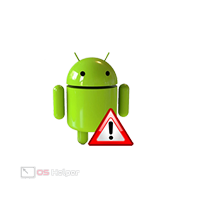
Штатные средства для набора номера, совершения звонков, просмотра журнала вызовов во многом похожи на разных устройствах. Мы рассмотрим универсальные методы исправления ошибок.
Содержание
- Перезагрузка телефона
- Перезапуск службы и приложения
- Восстановление до заводских настроек
- Оптимизация устройства
- Видеоинструкция
- Заключение
Перезагрузка телефона
Перед принятием серьезных мер по решению проблемы, попробуйте просто перезагрузить мобильное устройство. Зачастую пользователи сталкиваются с единоразовыми неполадками, например, из-за загрузки оперативной памяти. Зажмите клавишу выключения и в появившемся списке действий выберите перезагрузку.
Если после включения устройства ошибка в приложении «Телефон» не исчезает, то переходите к следующему шагу.
Мнение эксперта
Василий
Руководитель проекта, эксперт по модерированию комментариев.
Задать вопрос
В некоторых прошивках имеется функция быстрого перезапуска приложения при возникновении непредвиденных ошибок. Воспользуйтесь ей при появлении соответствующего уведомления.
Перезапуск службы и приложения
Теперь стоит перезапустить приложение через системные настройки. Вам необходимо остановить службу, очистить кэш, а затем снова запустить программу. Сделать это можно по нашему руководству:
- Зайдите в меню настроек телефона.
- Откройте раздел «Приложения». В списке найдите «Телефон» или другой софт, который выполняет ту же функцию на вашем устройстве.
- Тапните по кнопке «Остановить».
- Затем откройте подраздел «Хранилище» и выберите действие «Очистить кэш».
Вручную перезапускать приложение не нужно. При следующей попытке запуска программа включится автоматически.
Восстановление до заводских настроек
Следующим шагом является полный откат настроек и состояния Android до заводских параметров. Вместе с этой процедурой телефон будет полностью обнулен вместе с вашими личными данными и настройками интерфейса. Поэтому мы рекомендуем вам сделать резервную копию, а важные файлы вовсе скопировать на сторонний накопитель. Чтобы обнулить телефон, сделайте следующее:
- Откройте настройки телефона и зайдите во вкладку «Система».
- Найдите пункт «Сброс настроек».
- Здесь вы можете выбрать между сбросом настроек приложения или удалением всех данных.
Также выполнить процедуру обнуления до заводских настроек можно через меню Recovery. Выключите телефон, зажмите клавиши выключения и громкости, пока не появится меню на экране. С помощью клавиш выберите пункт «Wipe data/factory reset».
Оптимизация устройства
Во время эксплуатации мобильный телефон и операционная система постепенно начинают засоряться. Как и компьютер, устройство может выдавать ошибки и экстренно закрывать приложения из-за сбоев в работе ОС. Пользователь должен следить за состоянием смартфона с помощью специального ПО. Некоторые прошивки уже имеют встроенные средства для очистки устройства от «мусора». Если у вас нет такой утилиты, то скачайте бесплатный вариант из магазина Play Market. Например, вы можете воспользоваться средством Clean Master.
С помощью этого приложения мы рекомендуем периодически очищать телефон от лишних файлов и «мусора». Тогда вы будете сталкиваться с проблемами, зависаниями и ошибками гораздо реже.
Также на работоспособность штатных приложений влияют вредоносные файлы. Они вносят изменения в настройки телефона и используют ресурсы, из-за чего устройство начинает тормозить и зависать. Обязательно просканируйте девайс одним из мобильных антивирусов.
Видеоинструкция
Из представленной видеоинструкции вы узнаете больше полезных сведений по теме исправления ошибок на телефоне. Обязательно посмотрите ролик, а затем приступайте к действиям.
Заключение
Мы рассказали вам обо всех универсальных методах исправления ошибки в штатном приложении. Ознакомьтесь с инструкцией и выполните все действия по порядку. Если это не помогло избавиться от ошибки, опишите свою ситуацию в комментариях. Наши специалисты обязательно прочтут все сообщения и помогут разобраться в проблеме!
На Android-устройствах очень часто появляются ошибки «В приложении com.android.phone произошла ошибка» и ее аналог – «Процесс com.android.phone остановлен». Обе разновидности сбоев могут наблюдаться при открытии разных приложений, но преимущественно – в момент запуска звонилки или при попытке позвонить. Мы подготовили руководство, в котором подробно рассматриваем основные причины подобных сбоев и способы их исправления своими руками. Практически наверняка к концу статьи вы сможете решить свою проблему.
Что значит ошибка com.android.phone?
Если во время запуска приложения пишется, что «процесс com.android.phone остановлен», дело в каких-то системных сбоях. Скорее всего причина заключается в:
- конфликте данных приложения;
- неудавшейся попытке подключения к серверам;
- сбое взаимодействия между разными приложениями;
- повреждении системных файлов вирусами;
- ошибке приложения или его несовместимости с версией операционной системы, оболочки.
Читайте также: Как отключить приложения на Android?
Внимательные читатели заметили, что все перечисленные проблемы поддаются исправлению вручную. Их можем самостоятельно устранить, при чем довольно просто.
Как исправить сбой com.android.phone?
Сразу хочется заметить, что ошибка com.android.phone может встречаться на всех устройствах, но по каким-то причинам, чаще всего на нее жалуются пользователи смартфонов Samsung и Xiaomi. Вероятно, это связано со скрытыми ошибками операционных систем (или просто с популярностью этих телефонов).
Метод 1: чистим кэш приложения
Самый простой в реализации и при этом действенный способ – удалить временные данные приложения. Часто они как-то неправильно сохраняются, что вызывает проблеме в использовании конкретного софта. Особенно актуален данный метод в случаях, когда ошибка возникает только в одном конкретном приложении.
Что делать при сбое com.android.phone:
- Открываем меню «Настройки».
- Идем в раздел «Приложения» и выбираем «Все приложения».
- Выбираем приложение «Телефон», жмем на кнопку «Очистить».
- Сначала касаемся пункта «Очистить кэш», если это не помогло, то и – «Очистить все».
Метод 2: вручную выставляем время и часовой пояс
Для корректной работы большинства приложений нужно правильно установленное время на смартфоне. Для этого на большинстве устройств есть опция автоматической синхронизации времени и часового пояса. К сожалению, она может работать не так, как должно. Видимо, это связано с временной недоступностью онлайн-сервера. Самый простой способ решения проблемы – вручную выставить нужные данные.
Как это исправить:
- Открываем «Настройки» и в разделе «Расширенные настройки» выбираем «Дата и время».
- Деактивируем пункт «Использовать время сети», а затем устанавливаем его вручную.
- Также поступаем с часовым поясом (находится чуть ниже).
Метод 3: обновляем все приложения с Play Маркет
Важно не просто выполнить обновление, но предварительно перезагрузить аппарат. Это более действенный метод.
Как исправить com.android.phone:
- Выключаем смартфон полностью и включаем его через несколько минут.
- Подключаемся к Wi-Fi.
- Открываем приложение «Play Маркет».
- Нажимаем на свой аватар и выбираем «Мои приложения и игры».
- Если отображается блок «Есть обновления», нажимаем напротив него «Обновить все».
Видимо, обычно приложение не отвечает из-за конфликта версий или того, что разработчики не успевают адаптировать его к новой версии прошивки.
Читайте также: Произошла ошибка «android process acore»: причины и лучшие решения
Метод 4: удаляем от вирусов
Еще одно действие, что стоит выполнить для перестраховки – проверить смартфон на наличие вирусов. В теории может быть, что система заражена опасным кодом, который повредил файлы Android или другими способами препятствует использованию приложений. Для этого можем воспользоваться любым хорошим антивирусом, например, Avast Mobile Security, Dr.Web Security Space или Kaspersky Internet Security.
Метод 5: переходим на другое приложение
Практически всегда в том или ином виде, но причиной сбоя является то, что остановился функционал осуществления вызовов. Его используется не только телефонная книга или сервис звонков, но и многие другие программы. Очень часто даже те, которые не имеют прямого отношения к разговорам. Даже игры могут собирать номера телефонной книги, а потом выдавать ошибку.
Первым делом нужно выяснить, что за приложение вызывает неполадку. Чаще всего это звонилка. Предлагаем просто перейти к использованию другой, их много на Play Маркете. Вот несколько популярных: Контакты +, True Phone. Если дело в другом приложении, и такое тоже может быть, просто ищем его аналог в интернете и устанавливаем на телефон. Это часто помогает.
Метод 6: сбрасываем настройки
Когда все методы решения ошибки исчерпаны, приходится переходить к последнему доступному способу. Его всегда откладываем на потом, так как придется попрощаться с личными данными, которые не сохранены на компьютере или облаке.
Что делать:
- Переходим в «Настройки» на страницу «О телефоне».
- Касаемся пункта «Сброс настроек».
- Жмем на кнопку «Стереть все данные» и вводим графический ключ.
- Подтверждаем действие несколько раз и ждем.
Несмотря на необратимые последствия, данный метод самый действенный.
Читайте также: Как синхронизировать контакты Android?
Что делать, чтобы больше ошибка не появлялась?
Если читатель уже не первый раз сталкивается с подобным сбоем, стоит задуматься о профилактике проблемы. Вот несколько действий, которые значительно снизят вероятность повторного появления сбоя:
- Устанавливаем софт только из проверенных источников, лучше с Google Play Маркет.
- Удаляем все ненужные приложения.
- Стараемся не лезть в системные разделы Android и не использовать root-доступ. В неопытных руках это часто заканчивается плохо.
- Используем антивирус регулярно, проверяя им все загруженные файлы.
- Периодически чистим временные данные.
Надеемся, ошибка com.android.phone оставила читателя в покое и больше не появится в обозримом будущем. До сих пор это помогало всегда. Если ваш случай не входит в это большинство, пишите в комментариях, постараемся помочь.

Задать вопрос
Во время звонка или при вызове любого контакта на экране смартфона или планшета может появиться сообщение «В приложении com.android.phone произошла ошибка». В зависимости от версии операционной системы Android, текст ошибки может отличаться, к примеру, «Процесс com.android.phone остановлен».
Существует несколько способов решения этой проблемы. Простые пошаговые инструкции помогут пользователям быстро избавиться от надоедливого сообщения, не обращаясь в сервисные центры.
Важно: инструкции продемонстрированы на «чистой» версии Android. Для гаджетов от Xiaomi и Samsung могут быть нюансы, но процедура выполняется по такой же схеме.
Исправление ошибки:
- Через настройки
- Обновление приложений
- Безопасный режим
- Исправление даты и времени
- Сброс настроек
- Проверка на вирусы
- Установка звонилки
Исправление ошибки через «Настройки» Android
Сбой происходит из-за неправильной работы стандартных приложений, отвечающих за вызовы и обмен данными с операторами связи. Чтобы ошибка com.android.phone исчезла, достаточно очистить кэш (по ссылке – инструкция) стандартного программного обеспечения.
- Найдите «Настройки» на вашем устройстве, обычно они расположены на домашнем экране Андроид или в соответствующем апплете.
- В настройках необходимо найти раздел «Приложения» и включить функцию Показать системные приложения», если она предусмотрена в меню, в правом верхнем углу раздела “Приложения”.
- В списке найдите приложения «Настройка СИМ-карты» (или “Меню SIM-карты”) и «Телефон».
- Нажмите на нужную программу и откройте вкладку «Память». Если такого раздела нет, переходите к следующему шагу.
- Нажмите на кнопки «Очистить данные» и «Очистить кэш».
- Выполните те же действия с приложением «Меню СИМ-карты».
Иногда требуется совершить аналогичные манипуляции с другими системными программами: «Управление звонками», «Настройка двух SIM-карт», «Телефон – сервисы». Ошибки во всех приложениях, относящихся к звонкам, появляется редко, но попробовать нужно.
Сообщение «процесс com.android.phone остановлен» не исчезло? Тогда стоит ознакомиться с дополнительными методами.
Обновление приложений
Выключите устройство, извлеките СИМ-карту, запустите устройство и обновите все доступные приложения в Play Market:
- Войдите в Play Market.
- Перейдите в раздел “Мои приложения и игры”.
- Вкладка “Обновления”.
- Кнопка “Обновить все”.
- Подключите СИМ-карту и проверьте, исчезла ли ошибка.
Вход через безопасный режим
Подробней о том, как его включить
Вам необходимо запустить смартфон в безопасном режиме и проверить, появляется ли надоедливое сообщение “com.android.phone. Если его нет, значит, произошел сбой из-за недавно установленных программ.
Зачастую виновниками являются антивирусы, утилиты для управления и записи звонков. Удалите их, если они вам не нужны – возможно, проблема решится.
Для входа в безопасный режим:
- Зажмите кнопку «Питание» и удерживаете палец на варианте «Выключение».
- Нажмите на кнопку “Безопасный режим”.
3. Выйдите из безопасного режима.
Исправление даты и времени на телефоне
- В «Общих настройках» найдите раздел раздел “Дата и время”.
- Выключите определение настроек через интернет, в том числе и часовой пояс.
- Вручную задайте нужное время и дату.
Выполнение Hard Reset
Важно! Прежде чем сделать Hard Reset, убедитесь, что вся информация сохранена в надежном месте (не на телефоне). Проще всего выполнить синхронизацию с Google, чтобы сохранить контакты, фото, заметки.
Дело в том, что при Hard Reset вся информация, находящаяся в памяти телефона, будет удалена. Флэш-накопителя это не касается: фото, видео, музыка и другие файлы сохранятся, но программы после сброса могут работать некорректно.
- Заходим в «Настройки» (“Общие настройки”).
- Находим раздел «Сброс и восстановление» (или просто “Сброс”), обычно он находится в Общих настройках». В нижней части экрана будет раздел «Возврат к заводским настройкам».
- Система попросит подтвердить действие и сообщит об удалении всей информации и конфигураций – соглашаемся.
Готово! Ошибка, связанная с “com.android.phone” должна исчезнуть. Осталось настроить “чистый” гаджет заново под свои нужды.
Проверка на вирусы
В редких случаях появление ошибки является результатом действий вредоносной программы, прокравшейся на ваш телефон через пиратские приложения. Если полный сброс делать не хочется, а манипуляции в настройках не помогли исправить баг “com.android.phone”, попробуйте просканировать телефон на вирусы.
В Play Market присутствует множество платных и бесплатных антивирусных программ. Вбейте в поиск «Антивирус» и выберите любой вариант из списка с пометкой «Бесплатно». Обзор лучших бесплатных антивирусов читайте здесь.
В антивирусном приложении необходимо запустить «Полное сканирование», это должно помочь исправить ошибки, вызванные вредоносным ПО.
Еще один способ исправления ошибки com.android.phone
Все инструкции выполнены, антивирус ничего не нашел, но ошибка “com.android.phone” по-прежнему выскакивает?
Помимо полного сброса можно воспользоваться сторонним приложением для звонков (по совместительству данные приложения умеют блокировать нежелательные звонки).
В поиске Play Market напишите «Звонилка» (или Dialer); подойдет любой вариант с первой страницы с рейтингом выше 4. Функционал большинства звонилок ничем не уступает стандартной программе для совершения звонков, но ошибка “com.android.phone” при использовании стороннего приложения вас беспокоить не будет.